Android के लंबित अपडेट: 1 मिनट में ठीक करें ⏱️
Google Play Store में आपको मिलने वाले ऐप्स और गेम कई सुरक्षा जांचों से गुजरते हैं, यह सुनिश्चित करते हुए कि वे पूरी तरह से सुरक्षित हैं। 💪 इसलिए, यदि आप केवल ऐप्स और गेम डाउनलोड करने के लिए Play Store का उपयोग करते हैं, तो आपका Android फ़ोन हमेशा सुरक्षित रहेगा।
हालाँकि, ऐप डाउनलोड करते या अपडेट इंस्टॉल करते समय कई उपयोगकर्ताओं को एक समस्या का सामना करना पड़ता है, वह यह कि प्रक्रिया "पेंडिंग" पर अटक जाती है। अगर आप प्ले स्टोर से ऐप और गेम डाउनलोड नहीं कर पा रहे हैं क्योंकि प्रक्रिया "पेंडिंग" पर अटकी हुई है, तो इस लेख को पढ़ना जारी रखें। 📱
ऐप अपडेट “लंबित” क्यों हैं?
ऐप अपडेट "पेंडिंग" होने के कई कारण हो सकते हैं। हो सकता है कि आपके फ़ोन में इंटरनेट कनेक्शन न हो, स्टोरेज कम हो, या Google Play Store सर्वर में समस्या हो, या फिर अन्य कारण भी हो सकते हैं।
इंटरनेट या स्टोरेज की समस्या के कारण ऐप अपडेट अक्सर "पेंडिंग" पर अटक जाते हैं। कारण चाहे जो भी हो, इन समस्याओं का आसानी से समाधान किया जा सकता है। 🔧
चूँकि आप समझ नहीं पा रहे हैं कि ऐप अपडेट "पेंडिंग" पर क्यों अटके हुए हैं, इसलिए आपको इन समस्या निवारण विधियों का पालन करना होगा। यहाँ "पेंडिंग" पर अटके हुए Android ऐप अपडेट को ठीक करने का तरीका बताया गया है।
1. वर्तमान अपडेट रद्द करें
"पेंडिंग" पर अटके ऐप अपडेट को ठीक करने के लिए आपको सबसे पहले सभी मौजूदा अपडेट रद्द करने होंगे। आपको ये करना होगा।
1. खोलें आपके Android फ़ोन पर Google Play Store.
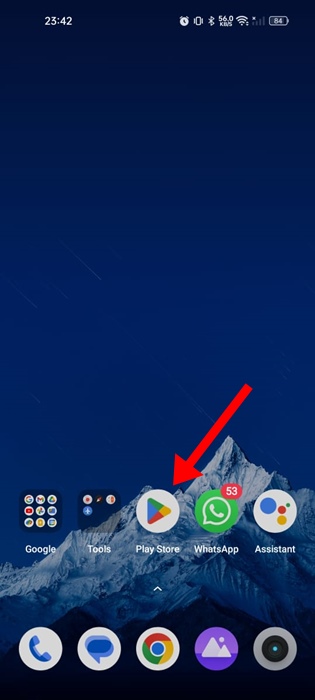
2. जब प्ले स्टोर खुले, तो अपने प्रोफ़ाइल फोटो ऊपरी दाएँ कोने में.
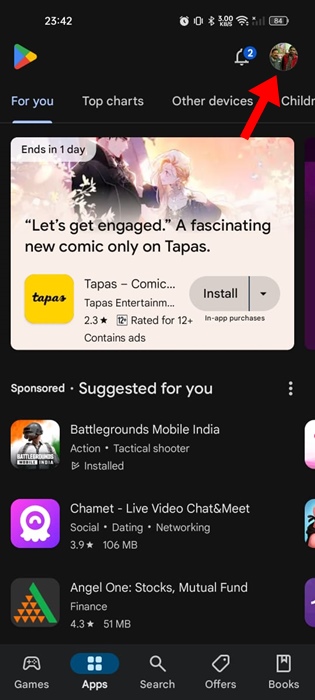
3. दिखाई देने वाले संदेश में, चुनें ऐप्स और डिवाइस प्रबंधित करें.
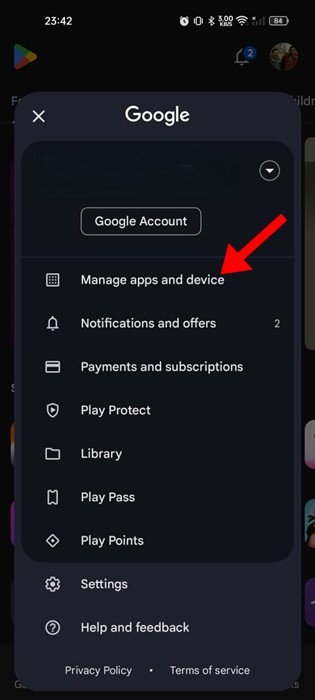 4. अगली स्क्रीन पर, पर टैप करें ऐप्स अपडेट करना.
4. अगली स्क्रीन पर, पर टैप करें ऐप्स अपडेट करना.
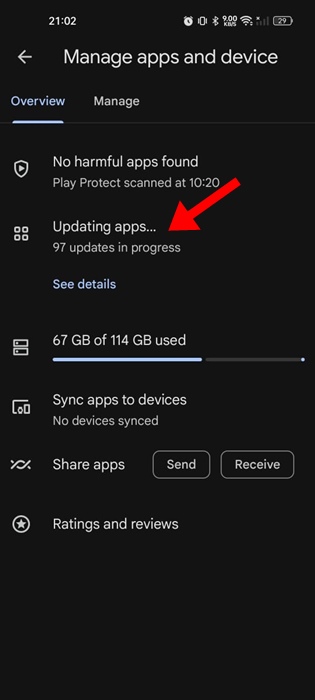
5. अगली स्क्रीन पर, बटन पर टैप करें सभी रद्द करें ऊपरी दाएँ कोने में.
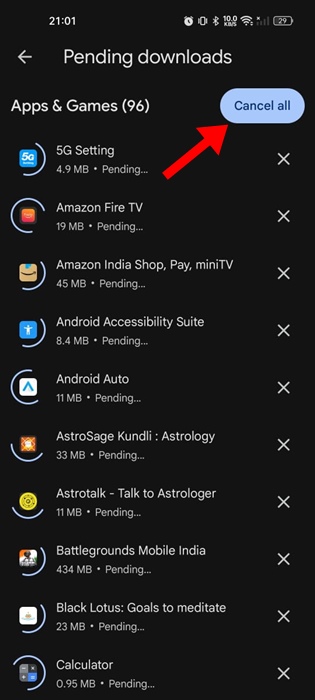
2. ऐप्स को मैन्युअल रूप से अपडेट करें
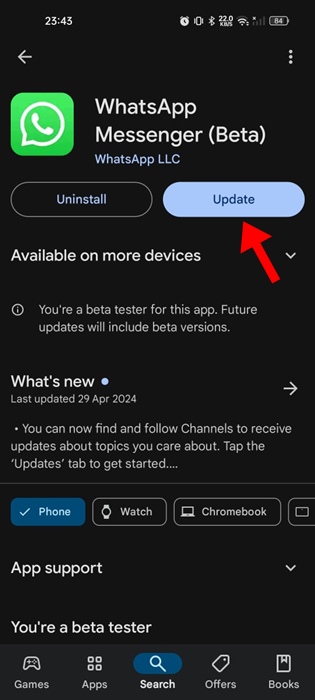
गूगल प्ले स्टोर सभी ऐप्स को एक साथ अपडेट करता है, जिससे समस्याएँ हो सकती हैं। इसलिए, सभी ऐप्स को एक साथ अपडेट करने के बजाय, आप हर ऐप को मैन्युअल रूप से अपडेट करने का प्रयास कर सकते हैं। 😉
उदाहरण के लिए, यदि आप व्हाट्सएप ऐप को अपडेट करना चाहते हैं, तो Google Play Store में "WhatsApp" खोजें और ऐप का आधिकारिक पेज खोलें।
ऐप के आधिकारिक पेज पर, अपडेट पर टैप करें। आपको सभी अपडेट के साथ भी ऐसा ही करना चाहिए। Android ऐप्स या गेम जिसे आप अपडेट करना चाहते हैं.
3. इंटरनेट समस्याओं को दूर करें

अगर आपके फ़ोन का इंटरनेट कनेक्शन अस्थिर है, तो आपको ऐप अपडेट डाउनलोड या इंस्टॉल करने में परेशानी होगी। ऐसा इसलिए है क्योंकि Google Play Store को फ़ाइलें डाउनलोड करने के लिए सक्रिय इंटरनेट कनेक्शन की आवश्यकता होती है।
ऐप अपडेट स्क्रीन पर “लंबित” स्थिति इंटरनेट कनेक्टिविटी की कमी या अस्थिर कनेक्शन के कारण दिखाई दे सकती है।
सुनिश्चित करें कि आपका इंटरनेट चालू और स्थिर है। आप किसी दूसरे वाई-फ़ाई नेटवर्क पर स्विच करने या मोबाइल डेटा का इस्तेमाल करने का भी प्रयास कर सकते हैं। 🌐
4. अपने फ़ोन की स्टोरेज क्षमता जांचें
यदि आपके फ़ोन में पर्याप्त संग्रहण स्थान नहीं है, तो Google Play Store नए ऐप्स या अपडेट डाउनलोड नहीं कर पाएगा।
इसलिए, आपको अपने फोन की स्टोरेज क्षमता की जांच करनी चाहिए; यह अनुशंसा की जाती है कि ऐप डाउनलोड और इंस्टॉलेशन के लिए कम से कम कुछ गीगाबाइट खाली रखें।
अपने फ़ोन पर स्टोरेज मैनेजर खोलें और देखें कि आप कुछ जगह खाली करने के लिए क्या कर सकते हैं। आप उन ऐप्स को अनइंस्टॉल कर सकते हैं जिनका आप इस्तेमाल नहीं करते या उन वीडियो/फ़ोटो/संगीत को डिलीट कर सकते हैं जिनकी अब आपको ज़रूरत नहीं है। 🗑️
5. जांचें कि क्या Play Store सर्वर डाउन हैं
हालाँकि ऐसा कम ही होता है, लेकिन Google Play Store के सर्वर रखरखाव के लिए बंद हो सकते हैं। हो सकता है कि सर्वर की समस्याओं के कारण ऐप अपडेट डाउनलोड न हो रहे हों।
आप इसकी जांच कर सकते हैं वेब पृष्ठ यह पुष्टि करने के लिए कि क्या Google Play Store के सर्वर पूरी दुनिया में डाउन हैं। अगर ऐसा है, तो आपको उनके ठीक होने तक इंतज़ार करना होगा। ⏳
6. दिनांक और समय सही करें
अपने फ़ोन की दिनांक और समय सेटिंग ठीक करने से कई यूज़र्स को "पेंडिंग" पर अटके ऐप अपडेट की समस्या का समाधान करने में मदद मिली है, तो आप भी ऐसा करके देख सकते हैं। आपको क्या करना होगा, यहाँ बताया गया है।

बस सेटिंग्स > दिनांक और समय पर जाएँ और "समय स्वचालित रूप से सेट करें" स्विच को बंद कर दें। इससे आपके स्थान के आधार पर समय अपडेट हो जाएगा। ⏰
7. VPN और प्रॉक्सी ऐप्स अक्षम करें
वीपीएन और प्रॉक्सी ऐप्स वेबसाइटों को अनब्लॉक करने और आपके आईपी एड्रेस को छिपाने के लिए डिज़ाइन किए गए हैं। हालाँकि, कभी-कभी यही ऐप्स Google Play Store सर्वर से कनेक्शन का समय बढ़ा सकते हैं, जिससे डाउनलोड विफल हो सकते हैं या अपडेट "पेंडिंग" पर अटक सकते हैं।
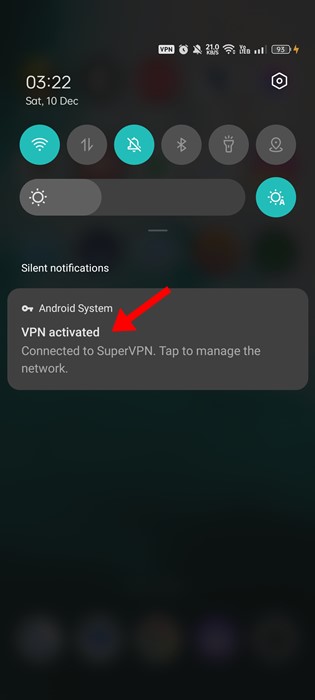
इसलिए, अगर आप अपने फ़ोन पर VPN या प्रॉक्सी ऐप इस्तेमाल कर रहे हैं, तो आप उसे अस्थायी रूप से बंद करके जाँच सकते हैं। VPN ऐप बंद करने के बाद, Google Play Store खोलें और अपडेट को फिर से इंस्टॉल करके देखें। 🔄
8. Google Play स्टोर और सेवाओं का कैश साफ़ करें
यदि अब तक कुछ भी काम नहीं आया है, तो अगला काम जो आप कर सकते हैं वह है गूगल प्ले स्टोर और गूगल प्ले सेवाओं का कैश साफ़ करना।
हमें भ्रष्ट या पुराने कैश की संभावना को ख़त्म करने के लिए ऐसा करना होगा। आपको यह करना होगा।
1. खोलें अपने Android पर सेटिंग्स ऐप और छूता है अनुप्रयोग.

2. ऐप्स स्क्रीन पर, टैप करें अनुप्रयोग प्रबंधन.

3. Google Play Store खोजें और टैप करें। ऐप जानकारी स्क्रीन पर, पर टैप करें भंडारण उपयोग.

4. अगली स्क्रीन पर, पर टैप करें कैश को साफ़ करें.

5. अब, Google Play Services को खोजें और टैप करें और टैप करें कैश को साफ़ करें.

यहां बताया गया है कि एंड्रॉइड स्मार्टफोन पर Google Play स्टोर और सेवाओं के कैश को कैसे साफ़ किया जाए।
ये कुछ सरल तरीके हैं अद्यतन समस्या को ठीक करें Google Play Store में ऐप्स "Pending" पर अटके हुए हैं। अगर आपको इस बारे में और मदद चाहिए, तो हमें कमेंट में बताएँ। 💬 और अगर आपको यह गाइड मददगार लगी हो, तो इसे अपने दोस्तों के साथ शेयर करना न भूलें। 📢





















